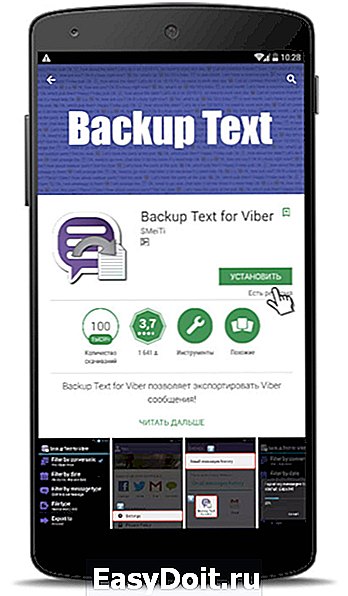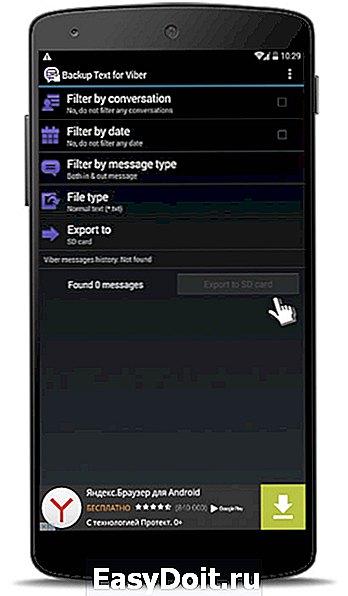Решаем вопрос как восстановить переписку в Viber если удалили приложение и как вернуть отдельные сообщения если удалили случайно (или специально).
Пользовались мессенджером, удалили, теперь вдруг решили установить обратно и вернуть всю переписку? Все просто: делаем обычную установку или переустановку приложение
Здесь скачиваем:
- Viber для Android
- Viber для iOS
В процессе установки мессенджер восстановит всю переписку одним из двух вариантов:
- Если было настроено резервирование, то с облачного диска.
- Иначе из локального хранилища в служебной директории памяти устройства.
Всё. Эта простая задача решена.
На вопрос как в Вайбере восстановить удаленные сообщения переписки есть 2 ответа:
- Сделать восстановление чатов из резервных копий
- Посмотреть файл истории диалогов в памяти Айфона, Андроид-телефона
(Самсунг, Хонор — без разницы)
Придется прочитать статью до конца. Поехали!
Оглавление
Восстанавливаем переписку Viber:
- Из резервных копий
- Настройка резервных копий
- Приложения для резервирования
- Из памяти телефона (Ahtung! Без резервных копий!)
Восстановление из резервных копий
У вас настроено резервное копирование Вайбер? Отлично! Сейчас всё бесплатно восстановим. Нет, не знаете? Срочно настраиваем резервные копии! Потом читаем как восстанавливать без резервных копий.
Этот вариант идеально подходит когда надо восстановить Вайбер на телефоне, у которого что-то нечаянно случилось с приложением или памятью — не имеет значения это iPhone или Android, инструкции те же самые:
- Заходим в «Настройки»: в окне списка чатов нажимаем снизу справа на кнопку «Ещё», выбираем пункт «Настройки»
- Переходим в «Учётная запись»
- Открываем «Резервное копирование»
- Выбираем «Восстановить»
- В открывшемся окне жмём «Восстановить сейчас»
- Готово! Проверяем.
В случае, когда надо восстановить случайно удаленное сообщение делаем так
- Открываем «Настройки»: в окне диалогов справа снизу жмём «Ещё», заходим в «Настройки»
- Выбираем «Учётная запись»
- Переходим в «Резервное копирование»
- Выбираем «Восстановить»
- Смотрим дату и время последней резервной копии.
- Сообщение удалено раньше — жмём «Восстановить сейчас», Win!
- Сообщение не попало в резервную копию? Не беда, читаем сюда.
У вас не настроено резервирование сообщений? Сделайте это немедленно в любом случае.
Настройка резервных копий
Резервные копии Viber настраиваются так:
- Открываем «Настройки»
- Выбираем «Учётная запись»
- Переходим в «Резервное копирование»
- Нажимаем «Создать копию»
- В пункте «Создавать резервную копию» выбираем периодичность автоматического резервирования (рекомендуем «Ежедневно»)
Таким образом теперь вся ваша переписка резервируется на облачном диске:
- Android — Google Drive
- iPhone — iCloud Drive
Облачные диски — это очень хорошо, но есть способ делать копии прямо на телефон. Используем приложение.
Приложения для резервирования
Если сам Viber сохраняет только один файл копии, в которой суммирует текущее состояние всех чатов, то с резервирующим приложением можно делать разные версии чатов – это дает преимущество восстановление сообщений удаленных в разные периоды.
Titanium Backup
Использует в качестве хранилища SD-карту. Интерфейс прост и понятен. Самостоятельно создает и сохраняет резервные копии не только для Viber, но и для другого софта.
- Скачать для Android (с нашего сайта)
Backup Text for Viber
Отправляет истории сообщений на почту. Позволяет составить расписание для систематичного создания резервных копий. В качестве хранилищем может использовать электронную почту.
Скачать для Android (с сайта FreeSoft)
Восстановление из памяти телефона
Несмотря на облачное резервирование Вибер дополнительно хранит историю переписок в файле «viber_messeges.db» в служебной папке: «data / data / com.viber.voip / databases». Не путайте её с директорией «Внутренняя память / data / … ». Чтобы попасть в служебную директорию — сперва внимательно прочитайте как получить Root-права. Затем делайте так:
- Открываем папку «data / data / com.viber.voip / databases»
- Находим файл «viber_messeges.db»
- Смотрим дату и время последнего изменения файла
- Если сообщения в чате или группе были отправлены раньше чем изменился файл, а удалено позже — смело переустанавливайте приложение (инструкция в самом начале статьи).
Проблема локального резервирования Viber теперь очевидна? Таков принцип мессенджера: «Удалил сообщение? Значит так надо было». Теперь знаете почти все возможности восстановления.
Примечания
- Учитывайте, что файл обновляться 1 раз в сутки.
- Удаление переписок методом «Удалить везде» не оставляет возможности для восстановления — единственный шанс: попросить собеседника проделать цепочку действий по возвращению переписки из этой статьи.
- Atención! Если вы восстанавливаете резервную копию из памяти устройства или из облака, без разницы — все ваши текущие сообщения, которые не попали в бэкап — будут потеряны.
Лайфхак: а теперь рассмотрим самый ленивый вариант – попросить другого пользователя прислать вам вашу переписку.
Как в Viber пересылать сообщения
Альтернативный вариант вернуть диалог — попросить прислать вам ваше сообщение или несколько сообщений. Делается это так:
- Заходим в чат
- Нажимаем рядом с “облачком” сообщения, удерживаем нажатие
- Включится режим выделения
- Выбирайте все сообщения, которые надо отправить
- Нажмите на “стрелочку” внизу справа экрана
- Откроется список контактов кому можно отправить сообщения
- Выбирайте сколько угодно адресатов
- Нажимайте на значок “самолетик”. Готово!
Много букв? Слишком сложно? Смотрим видео:
Главная » Уроки и статьи » Софт
Более миллиарда пользователей установили на свой смартфон мессенджер Viber. По статистике Google Play, половина из этого числа приходится на владельцев устройств с операционной системой Android — примерно 500 миллионов. Большинство предпочитает Вайбер из-за простоты утилиты. Что есть, то есть — настройки приложения лаконичны. Но есть одна опция, о которой знает не каждый: резервное копирования. Обычному человеку не понадобится больше 5-10 минут, чтобы создать файлы. А это поможет восстановить переписки Viber в случае полного удаления программы с телефона.
Немного теории: что такое резервные копии в Вайбере, как их создать на Андроид
Резервное копирование — это создание дубликатов файлов на случай потери главных экземпляров. Проще говоря, человек копирует важную информацию и хранит ее на более надежном накопителе, облаке, сервере. В случае пропажи основных файлов, будет возможность их восстановить. Соответственно, дубликаты необходимо регулярно обновлять. Разработчики Viber позаботились о пользователях, создав функцию защиты информации от удаления. Переписки, чаты, все сообщения хранятся в одном файле, расположенном на Google Диске владельца телефона или другом смартфоне, флешке, компьютере.
Чтобы обезопасить себя от потери всех переписок, нужно включить резервное копирование в Вайбере. Пошаговая инструкция для старых версий ОС:
- Запустить мессенджер «Viber» на телефоне.
- Зайти в меню (кнопка «Еще» внизу экрана).
- Открыть настройки приложения, нажав на иконку шестеренки.
- Найти пункт «Вызовы и сообщения».
- В появившейся вкладке нажать на опцию «Отправить сообщение по электронной почте».
- Программа создаст файл с информацией (это может занять до 5 минут времени). Затем всплывет окно с возможными вариантами передачи резервной копии: электронная почта или Bluetooth.
Обратите внимание. На разных версиях Viber названия опций отличаются. На операционных системах Андроид 4.х, в пятом пункте инструкции, вместо «Отправить сообщение по электронной почте» может быть «Журнал сообщений».
Предыдущее руководство подходит для более ранних версий ОС Android. Создать бэкап сообщений и чатов на современных оболочках возможно следующим образом:
- Открыть приложение Viber. Нажать «Еще» на полосе внизу окна.
- Зайти в параметры.
- Найти пункт «Учетная запись» или «Аккаунт».
- Выбрать вкладку «Резервное копирование».
- Вайбер «попросит» предоставить доступ к облачному хранилищу Google Drive, чтобы загружать туда файлы. Необходимо разрешить системе использовать облако.
- Нажать на опцию «Создать копию».
В окне написана дата последней резервной копии и ее размер. Приложение предоставляет пользователям функцию автоматического сохранение чатов в файле на облаке. Настраивается опция в том же окне. При загрузке нового архива, старый удаляется. Поэтому программа не засоряет память. Обратите внимание, что информация будет в безопасности до тех пор, пока Гугл Диск защищен. Стоит включить двухэтапную проверку в настройках аккаунта Google. Также мессенджер сохраняет только текстовые сообщения. Голосовые, фото и видео не загружаются в файл. Единственный способ вернуть мультимедиа — проверить галерею.
Как восстановить сообщения в Вайбере через резервную копию на Андроиде
После установки Viber на смартфон нужно его активировать: ввести номер телефона, ключ из СМС-сообщения или подтвердить авторизацию другим способом.
Примечание. Не выйдет восстановить потерянную информацию, если не учесть следующее: если ранее использовался Android-смартфон, то вернуть переписки на iPhone не выйдет. Платформа (операционная система) должна быть такой же. Также необходимо использовать тот же самый номер телефона, с которого выполнялось резервное копирование чатов.
Чтобы восстановить сообщения, нужно сделать следующее:
- Синхронизировать смартфон с учетной записью Google, на которой хранится файл с дубликатом информации.
- Активировать Вайбер.
- Выбрать функцию «Восстановить из резервной копии».
Если программа активирована и уже используется:
- Зайти в меню, выбрав «Еще» внизу дисплея.
- Открыть параметры приложения, пункт «Учетная запись».
- Выбрать вкладку «Резервное копирование».
- Нажать на кнопку «Восстановить».
Как восстановить сообщения в Вайбере на Android через сторонние приложения
Viber работает по похожему принципу с другими мессенджерами: WhatsApp, Facebook Messenger и пр. Все сообщения хранятся в защищенном файле. Если предварительно скопировать его, загрузить на флешку, карту памяти, облако, электронную почту, то в дальнейшем можно вернуть утерянные чаты. Для этого нужно найти папку с системными файлами Viber и скопировать туда файл, подтвердив замену.
Все сообщения находятся в папке «databases». Директорию можно найти по следующему пути: «накопитель устройства/data/data/com.viber.voip/». Название файла — «viber_messages». Обратите внимание, что в папке находятся другие файлы, содержащие конфиденциальную информацию. Например, настройки приложения. Но скопировать и переместить файл недостаточно. Директория с личными данными скрыта системой. Для просмотра информации понадобится использовать установленный проводник с правами суперпользователя. Один из таких менеджеров — ES Explorer.
Важно: Установка рут-прав на смартфон может лишить его гарантии. Использовать соответствующие программы нужно на свой страх и риск.
Titanium Backup
Это утилита, предоставляющая возможность создавать резервные копии приложений. Пригодится не только для мессенджера Вайбер. Сначала нужно скачать софт из официального каталога программ Google Play. Не рекомендуется использовать сторонние сайты и неизвестные пользовательские форумы. Файлы из непроверенных источников часто оказываются вирусами. Тем более ПО требует наличие root-прав.
Как создать резервную копию Viber:
- Запустить утилиту.
- Зайти во вкладку «Резервные копии».
- Выбрать в списке «Вайбер» и нажать на иконку.
- В появившемся окне воспользоваться опцией «Сохранить».
- Через несколько секунд или минут (зависит от мощности смартфона), напротив пункта с мессенджером появится смайлик. Это значит, что копия создана.
Восстановление:
- Нажать на изображение листа с галочкой в верхней правой части экрана.
- В разделе «Восстановление» нажать на «Пуск» рядом с «Восстановить все ПО с данными».
- Выбрать мессенджер и нажать на зеленую галочку в углу.
Совет: Еще одна полезная утилита — Backup Text for Viber.
Как вернуть сообщения в Вайбере с компьютера
Сначала нужно скопировать файл с чатами (инструкция для Windows):
- Открыть папку «Roaming». Для этого нужно нажать «Win + R» и ввести туда следующую строку — %appdata%.
- Зайти в «ViberPC» — номер телефона. Необходимый файл — «viber.db». Его нужно скопировать в любое удобное место: на флешку, рабочий стол, карту памяти.
Для восстановления нужно поместить файл в ту же директорию, и синхронизировать компьютер со смартфоном еще раз. Например, переустановить мессенджер на телефоне.
К счастью, восстановить переписку в Вайбере возможно. Но для этого наперед нужно сделать резервную копию. В противном случае вернуть информацию не получится. Потому что личные данные не хранятся на серверах компании.
Понравилось? Поделись с друзьями!
Дата: 14.05.2020
Автор/Переводчик: DM
Содержание:
-
Как полностью удалить удаленные сообщения? -
Как посмотреть удаленные сообщения? -
Восстановление удаленных сообщений -
Восстановление резервной копии -
Использование сторонних сервисов -
Titanium Backup -
Backup Text for Viber -
Перенос Viber на другое устройство -
Копия журнала сообщений -
Восстановление на компьютере -
Видеообзор
Viber — это популярный мессенджер для общения и обмена текстовыми, голосовыми сообщениями. Вайбер используется для поддержания связи с друзьями, членами семьи и коллегами.
У Viber понятный интерфейс, но некоторые пользователи сталкиваются с вопросами, которые сложно решить. Среди них удаление, восстановление и просмотр удалённых СМС. В статье разберёмся в этих вопросах.
Как полностью удалить удаленные сообщения?
Следуйте инструкции:
- Зайдите в приложение.
- Найдите необходимый чат.
- Долго нажимайте на ранее удалённое сообщение.
- Тапните на «Удалить».
- Нажмите на «Удалить у меня».
Если же в переписке много сообщений, которые нужно удалить, то следуйте инструкции:
- Нажмите на 3 точки в правом верхнем углу.
- Тапните на «Выберите сообщение».
- Нажмите на нужные сообщения.
- Кликните на значок в нижней части экрана.
Как посмотреть удаленные сообщения?
Для того чтобы посмотреть удалённые сообщения нужно их восстановить. Если ранее была установлена функция резервного копирования, то просмотр удалённых сообщения не будет сложным.
Но если ранее эта опция не была активирована, то необходимо использовать специальные способы. В следующем пункте будут рассмотрены каждый из способов восстановления удалённых сообщений.
Восстановление удаленных сообщений
Восстановление резервной копии
Следуйте инструкции:
- Зайдите в приложение.
- Нажмите «Ещё».
- Тапните на «Настройки».
- Затем на «Учётная запись».
- Нажмите на «Резервное копирование».
- Затем на «Восстановить» и «Восстановить сейчас».
Использование сторонних сервисов
Titanium Backup
Titanium Backup — это утилита, с помощью которой можно создавать резервные копии приложений. Сервис может пригодиться и для других мессенджеров.
Сервис можно скачать как в Play Market, так и на сторонних ресурсах. Не рекомендуется скачивание на неизвестных сайтах, так как утилита по итогу может оказаться вирусом.
Важно. Для использования приложения необходимо наличие root-прав.
Так как рутинг (процесс получения root-прав) неотъемлемая часть восстановления удалённых сообщений при помощи Titanium Backup, то необходимо показать этап их приобретения:
- Регистрация на 4PDA.
- Нахождение темы, которая посвящена вашему устройству на сайте.
- Разблокировка разгрузчика. Для этого нужно отыскать инструкцию для вашей модели телефона. С ними можно ознакомиться на 4PDA.
- Установление кастомного Recovery. Необходимо найти подходящий образ TWRP и инструкции по его установке в теме 4PDA, посвящённой вашему устройству. Для установки будет нужен USB‑кабель.
- Установление приложения для разблокировки root. Одно из самых продвинутых и популярных — Magisk.
Есть приложения, в которых можно приобрести root-права в один клик. Но не следует им доверять, зачастую такие сервисы устанавливают вредоносные и рекламные программы.
После получения рут-прав можно приступать к восстановлению удалённых сообщений. Для создания резервной копии следуйте инструкции:
- Запустите утилиту.
- Зайдите во вкладку «Резервные копии».
- В приведённом списке выберите «Viber».
- После нажмите «Сохранить».
- Спустя время рядом с мессенджером появится смайлик, который означает готовность резервной копии.
Для восстановления следуйте инструкции:
- Нажмите на значок листа с галочкой в правой части экрана.
- В разделе «Восстановление» нажмите на «Пуск» рядом с «Восстановить все ПО с данными».
- Тапните на «Viber» и нажмите на галочку в углу.
Backup Text for Viber
Эта утилита позволяет хранить и систематизировать историю сообщений как на флешке, так и на стороннем устройстве. Для использования следуйте инструкции:
- Скачайте приложение на Play Market и откройте его.
- Перейдите в раздел меню.
- Задайте формат (рекомендуется HTML) и место хранения данных.
- Далее файлы можно просмотреть в выбранном месте хранения данных.
Восстановление сообщений при помощи сторонних программ — трудоёмкий процесс. Рекомендуется использовать другие способы, так как выдача root-прав может навредить вашему телефону.
Перенос Viber на другое устройство
ВАЖНО. Необходимо переносить данные на устройство той же платформы. Если ваш телефон андроид, то и перемещать файлы нужно на устройство этой же платформы.
Следуйте инструкции:
- Убедитесь, что у вас настроено резервное копирование.
- Активируйте Вайбер на новом устройстве. Для этого скачайте приложение и введите номер, с которого необходимо перенести чаты.
- Согласитесь на восстановление данных Viber.
Копия журнала сообщений
ВАЖНО. При использовании данной функции доступен лишь просмотр сообщений, вернуть их в приложении нельзя.
Следуйте инструкции:
- Зайдите в приложение и нажмите «Ещё».
- Кликните на «Настройки».
- Перейдите в раздел «Вызовы и сообщения».
- Тапните на функцию «Отправить историю сообщений». Укажите почту или выберите подходящую социальную сеть.
ВАЖНО. В новых версиях такая опция недоступна.
Восстановление на компьютере
Следуйте инструкции:
- Скачайте мессенджер на компьютер.
- Войдите при помощи сканера QR-кода.
- Согласитесь на синхронизацию.
- Нажмите с телефона «Начать».
- Готово, теперь можно просмотреть удалённые сообщения на компьютере.
Видеообзор

Периодически возникает ситуация, когда могут понадобиться старые сообщения. Например, год назад друг отправил вам важное письмо, теперь вы его нашли в мессенджере? Жестяная банка! Однако есть ряд нюансов.
Где хранится история в Вайбере
Журнал истории сообщений в Viber.
Особое внимание разработчики уделили политике конфиденциальности, поэтому на сервере программы нет репозитория переписки.
Текстовые сообщения и другие файлы, включая голосовые, хранятся только в памяти вашего смартфона.
Об истории текстовых сообщений мы поговорим позже.
Что касается фотографий контактов из СМИ и чата, то они находятся в отдельной папке:
- Откройте проводник в телефоне и перейдите в хранилище устройства.
- Ищем каталог Viber.
- Появится несколько папок, одна из них называется «Viber Images».
- Вы можете найти там интересующее изображение.
Для чего можно использовать историю
История сообщений нужна как для поиска нужной информации и разогрева воспоминаний, так и для более важных дел. Например, переписка может быть использована в суде как доказательство. Некоторые судебные постановления и решения учитывают содержание диалогов в социальных сетях. Иногда запрос на информацию отправляется правоохранительными органами.
Как получить историю сообщений
Резервное копирование.
Чтобы иметь доступ к истории текстовых сообщений, вам необходимо позаботиться о ее создании.
Это называется резервным копированием или резервным копированием, копии должны делаться регулярно, иметь «срок годности». И позаботьтесь о сети wi-fi, в мобильном интернете связь хуже.
Вы можете найти и просмотреть историю матчей в Viber следующим образом:
1. Откройте приложение и перейдите в меню: кнопка «Еще» / «Настройки».
2. Найдите «Резервное копирование». Программа предложит несколько способов сохранения сохраненных данных, самый простой способ — отправить их на гугл-диск с Android. Оттуда, кстати, тоже можно отправлять информацию. Также вы можете сохранять информацию на SD-карте и в памяти телефона.
3. После выбора места ждем окончания процесса копирования.
Далее нужно понять не только как просмотреть историю сообщений в атмосфере, но и как ее восстановить. Автоматически время от времени вайбер будет предлагать вам воспользоваться бэкапом, вам просто нужно подтвердить предложение.
Если нет времени ждать, восстанавливаем вручную.
Если вы сохранили историю на sd-карте, переписку легко восстановить из архива:
- Вставляем флешку в желаемое устройство.
- Заходим в «Меню» и выбираем пункт «Настройки» / «Резервное копирование сообщений».
- Щелкните «Восстановить». Интеллектуальная система сама найдет архив и предложит его использовать. Подтверждаем действие и ждем пару минут. Готово, давайте начнем визуализировать и читать то, что нам нужно.
С помощью Backup Text for Viber
Текст резервной копии для приложения Viber.
Не удалось воссоздать диалоги двумя предыдущими способами? Не паникуйте, есть еще один вариант.
Вам необходимо установить приложение, которое может читать и распознавать данные о ваших разговорах:
- Зайдем в интернет-магазин приложений и поищем последнюю версию программы «Backup Text for Viber».
- Устанавливаем на смартфон, принимая лицензию.
- Далее необходимо выбрать фильтр, по которому программа будет искать совпадающие фрагменты:
- «Фильтр по разговору» устанавливает параметры разговора. Фильтр восстановит сообщения из групповых чатов.
- Фильтр по типу сообщения восстанавливает только исходящие сообщения или только входящие сообщения.
- «Тип файла» — показывает формат документа, в котором будет сохранена ваша переписка. Если расширение .txt неудобно, установите желаемое.
- «Экспорт в»: показывает, где будет сохранена информация. Запомни этот путь. После запуска программы количество найденных сообщений отобразится в нижнем левом углу.
- «Фильтр по дате» позволяет находить сообщения по определенной дате в атмосфере.
После выбора фильтра программа отобразит информацию, вам просто нужно найти имя для текстового документа и нажать «ОК».
Когда появится уведомление «Экспорт успешно», сохранение данных завершено.
Далее вам необходимо выйти из программы и перейти в указанную папку, в которой был сохранен документ. Открываем и читаем. Обратите внимание, что программа может находить недоставленные и непрочитанные сообщения.
Что делать при зависании телефона
Телефон зависает во время резервного копирования.
Телефон нередко зависает во время резервного копирования или использования программного обеспечения для восстановления.
Нет необходимости выходить из меню, трясти смартфон или пытаться перезагрузить его.
Легкое обморожение — это нормально, наберитесь терпения, иначе рискуете прервать процесс.
Удаление переписки
Если вам нужно избавиться от электронных писем с вибрацией, вам нужно перейти в начало чата.
Чтобы удалить одно или несколько сообщений, необходимо:
- Нажмите на сообщение и удерживайте палец, пока не появится квадрат с галочкой.
- Рядом со всеми сообщениями появятся квадраты. Мы отмечаем те, которые хотим устранить.
- Щелкните значок «Корзина» или значок «Удалить».
Если вам нужно удалить всю историю переписки с конкретным подписчиком, сделайте следующее:
- Выбираем в чатах старый диалог.
- Удерживая ее, дождитесь появления значка «Корзина» в правом нижнем углу».
- Отправляем ему разговор.
Если вы решили удалить всю историю сообщений, следуйте инструкциям:
- Щелкаем в приложении на трех полосках в нижнем углу («Еще»), открывая тем самым «Меню».
- Выберите «Настройки», перейдите в «Вызовы и сообщения», нажмите «Очистить журнал сообщений».
- Подтверждаем действие.
Как восстановить переписку в Viber, этот вопрос возникнет, если вы случайно удалили что-то ненужное, главное без паники, решение есть.
Перенос истории на другое устройство
Перенести историю на другое устройство.
При покупке нового смартфона может потребоваться перетаскивание файлов и сообщений из приложений.
Чтобы передать историю сообщений Viber, владельцам Android и Iphone необходимо сделать следующее:
- Откройте приложение, перейдите в «Меню» и выберите «Настройки».
- Нажмите на опцию «Учетная запись» и выберите «Резервное копирование».
- Нажмите кнопку «Восстановить», выберите «Восстановить сейчас».
Это был ручной способ. Сама программа предложит самое простое: как только вы установите приложение Viber, оно автоматически предложит восстановить данные (при условии, что подключен диск Google или icloud). Это происходит как на iPhone, так и на Android. Затем вам просто нужно нажать «Восстановить из резервной копии».
Восстановление принятых и отправленных файлов
Вышеупомянутые абзацы предназначены для восстановления текстовых сообщений, вам нужно по-другому обращаться с мультимедийными вложениями. Все отправленные и полученные видео, фотографии и изображения сохраняются в папке / viber / media (вы можете найти ее через поисковую систему вашего телефона).
Если вам нужна информация, время от времени копируйте ее и отправляйте на диск Google или iCloud, используя уже описанный метод. Если вы этого не сделаете и случайно очистите папку, файлы будут потеряны навсегда.
Подведем итог: хранение информации в вайбере происходит исключительно на наших устройствах, переписываться можно без опасений. Мы можем удалить не только звонки и SMS, но и все сохраненные данные. При посещении программы желательно сделать резервную копию, так как только если она доступна, мы сможем восстановить историю.
Как восстановить сообщения из резервной копии вайбер
Содержание
- 1 Как восстановить сообщения из резервной копии вайбер
- 2 Как сделать резервную копию вайбер на пк и телефоне
- 3 Где хранится резервная копия viber
- 4 Как восстановить сообщения переписки viber из резервной копии
- 5 Как удалить резервную копию сообщений в вайбере
- 6 Восстановить сообщения переписки в viber без резервной копии
- 7 Как можно реально посмотреть удаленные сообщения в Вайбере
- 8 Вариант №1: резервная копия истории диалогов
- 9 Вариант №2: использование утилиты Backup Text for Viber
- 10 Поговори со мной
- 11 Всё об интернет общении
- 12 Вибер — как посмотреть удаленные сообщения
- 12.1 Вибер — как посмотреть удаленные сообщения в резервной копии истории
- 13 Восстанавливаем удаленную переписку в вайбере
- 14 Как восстановить удаленную переписку в вайбере и посмотреть ее
- 14.1 Открываем переписку вайбера
- 14.2 Можно ли восстановить переписку в вайбере через программу
- 15 Как восстановить в Вайбер переписку
- 16 Как восстановить историю чатов, контакты и файлы Viber на Andro >
- 17 Создание и восстановление резервной копии истории сообщений на Андроид
- 18 Восстановление или перенос переписки Viber на Andro >
- 19 Восстановление истории сообщений на другом ПК или после переустановки Windows
- 20 Восстановление принятых и отправленных файлов Viber
- 21 Похожие статьи
- 21.1 Partition Recovery™
- 21.2 Internet Spy™
- 21.3 Office Recovery™
Добрый день, дорогие читатели! В наше время мало тех, кто не меняет свой телефон. Частая смена связана с поломками устройств, их потерей, желанием стать обладателем новой модели. Изменения подчас ведут к потере важной информации. Чтобы избежать этого, viber предоставляет возможность резервного копирования переписки.
Как сделать резервную копию вайбер на пк и телефоне
Мессенджер не производит автоматическое резервное копирование. О том, чтобы переписка сохранялась, нужно позаботиться самому пользователю.
Чтобы сделать копию данных на телефоне, достаточно:
- пройти в настройки;
- выбрать опцию «Учетные записи»;
- нажать на «Резервное копирование»;
- кликнуть на «Создать копию». Начнется копирование.
Существует еще один вариант:
- в настройках выбрать «Вызовы и сообщения»;
- нажать на «Отправить историю сообщений»;
- выбрать, как осуществить отправку — через WhatsApp, viber, skype, другие приложения.
Третий способ — воспользоваться дополнительными программами, например, Backup Text for Viber в PlayMarket.
Где хранится резервная копия viber
Копии переписки сохраняются на нескольких ресурсах:
- на облачном сервисе при сохранении на Google диск, если используется телефон на Adroid, или iCloud, если человек пользуется iPhone;
- на устройстве, где установлен вайбер. Мессенджер создает отдельные файлы. При использовании смартфона — data/com.viber.voip/database, компьютер – в папке профиля пользователя users/имя пользователя/AppData/ Roaming/ ViberPC/телефонный номер/viber.db.
Сохраняется только переписка. Фото, видео, мультимедийные файл, сообщения, которые не были отправлены, скрытая переписка, будут потеряны. Не останется и лайков.
Как восстановить сообщения переписки viber из резервной копии
Способ восстановления зависит от того, как была создана копия. Если копия сохранялась на айфон, восстановить на телефоне с Android не получится.
При работе на смартфоне необходимо:
- перейти в настройки;
- нажать «Учетные записи»;
- выбрать «Резервное копирование»;
- кликнуть «Восстановить». Приложение предложит использовать для восстановления последнюю сохраненную копию.
Второй способ — подключиться к диску Google или iCloud. К какому, зависит от того, какое устройство используется.
Процесс восстановления проходит при наличии подключения к интернет, занимает до нескольких минут.
Как удалить резервную копию сообщений в вайбере
Для удаления сохраненных диалогов необходимо перейти на ресурс, на котором хранится переписка.
Сделать это можно следующим образом:
- если сохранение осуществлялось на диске Google или iCloud, необходимо войти в свой аккаунт и отправить в корзину нужный файл;
- если сохранение производилось на устройстве, ищем на нем папку с файлами, удаляем.
Восстановить сообщения переписки в viber без резервной копии
Если резервная копия не была сохранена, диалоги восстановлению не подлежат. Единственный способ — попросить респондента отправить переписку вас любым удобным способом. Интегрировать ее в мессенджер не получится.
Сохранение резервной копии — возможность обезопасить себя от потери важной информации, переписки с любимыми, друзьями, коллегами.
- доступна опция сохранения и восстановления сообщений;
- при регулярном использовании функции исключается возможность потери важных данных.
- функция не работает на компьютере;
- нет автоматического сохранения;
- невозможно восстановить данные, сохраненные с устройства, которое работает на другой платформе, привязано к другому номеру.
nashkomp.ru
Как можно реально посмотреть удаленные сообщения в Вайбере
Viber — программа, которая позволяет общаться нескольким сотням миллионов людей. Нередко пользователи желают знать, как посмотреть удаленные сообщения в Вайбере. Этот вопрос у них возникает из-за того, что они случайно стерли ценную информацию.

Хочется обрадовать всех таких людей — существует 2 способа исправить данную ошибку. Они проверены временем. Благодаря их использованию удастся получить доступ к переписке или осуществить перенос данных.
Вариант №1: резервная копия истории диалогов
Чтобы реализовать этот способ на своем смартфоне, выполняются следующие действия:
- Запускается девайс.
- Устанавливается и выбирается Viber Messenger среди всех программ телефона.
- Открывается меню приложений. Значок располагается в нижней части экрана.
- Осуществляется переход к настройкам. Этот раздел находится между «Добавить контакт» и пунктом «Описание».
- Выполняется переход в раздел под названием «Вызовы и сообщения».
- Нажимается клавиша, на которой написано «Журнал электронных сообщений».
Рекомендуется! Для получения истории нажать на строчку, где написано E-mail или Gmail.
В завершение всего процесса, который позволит человеку хорошо понять, как восстановить удаленные сообщения в Вайбере, обозначается в соответствующем поле электронный адрес. Именно на него поступит файл.
Вариант №2: использование утилиты Backup Text for Viber
Этот способ реализации поставленной задачи также выполняется в определенной последовательности:
- Скачивается и устанавливается вышеобозначенная программа. Она распространяется через Google Play .
- Открывается загруженная утилита.
- Настраивается формат файла, где хранится история. Для этого нужно нажать на пункт «File Type».
- Выбирается из списка в новом окне требуемый формат. Лучше всего отметить флажком HTML.
- Осуществляется переход в раздел «Export to», позволяющий настроить место, куда произойдет перенос переписки.
- В новом окошке нужно поставить флажок напротив SD card или Email.
Остается нажать на кнопку, на которой написано «Export to SD card». Затем подтверждается осуществленное действие при помощи клавиши «Да». После этого историю можно будет прочитать, найдя ее в «Мои файлы» на смартфоне.
Теперь каждый пользователь будет знать, как восстановить удаленные сообщения в Вибере. При этом нужно помнить, что ни один из двух вариантов не позволяет настроить создание резервной копии в автоматическом режиме.
xn——7kcabbec2afz1as3apmjtgqh4hrf.com
Поговори со мной
Всё об интернет общении
Вибер — как посмотреть удаленные сообщения
У нас для вас 2 новости – плохая и хорошая. Начнем с хорошей. Для того чтобы просмотреть удаленные сообщения в Вайбере, существует два проверенных способа, благодаря которым стертая из IP-телефона переписка будет доступна в любое время.
А теперь плохая. Если вы уже удалили переписку или переустановили приложение, то к сожалению сообщения восстановить невозможно. Но не надо расстраиваться, а легко исправить свои ошибки на примере нашей подробной инструкции, как посмотреть удаленные сообщения Вибер.
Вибер — как посмотреть удаленные сообщения в резервной копии истории
1. Открываем Вайбер в списке приложений вашего девайса.
2. Нажимаем внизу экрана на значок меню приложения.
3. Выберите пункт «Настройки».
4. В списке опций, переходим в раздел «Вызовы и сообщения».
5. Теперь жмем на «Журнал электронных сообщений» и дожидаемся создания резервной копии.
6. После этого в журнале электронных сообщений, выбираем наиболее удобный для вас вариант отправления файла с историей сообщений. В нашем случае – почта GMAIL.
7. Вводим в поле адрес вашей электронной почты на сервисе GMAIL.COM и отправляем файл.
Теперь вам только останется зайти на вашу почту и скачать историю сообщений стандартным способом. Заметим, что файлы открываются программой Microsoft Excel, но вы можете открыть их обычными текстовыми редакторами Windows.
К сожалению, в каждом из двух способов невозможна настройка автоматического создания резервной копии сообщений, тем более отправки файлов на e-mail или сохранения на карту SD. Чудес не бывает, ведь это личные данные. Поэтому, если вы желаете просмотреть удаленную переписку контактов, то хотя бы раз в месяц воспользуйтесь наиболее приемлемым способом, описанным выше. А дальше, можете удалять все, что вам заблагорассудится.
Помогла ли вам эта инструкция посмотреть удаленные сообщения в Вайбере?
talkwithme.ru
Восстанавливаем удаленную переписку в вайбере
Всем привет, дорогие читатели! И сегодня я расскажу вам как восстановить удаленную переписку в вайбере, и можно ли это вообще сделать после удаления сообщений. Данное приложение имеет возможность восстановления сообщений, но для этого, иногда, потребуется установить еще одно. Поехали смотреть как?
Как восстановить удаленную переписку в вайбере и посмотреть ее
Заранее хочу сказать, что есть возможность не только восстановить свою переписку, а и посмотреть чужие сообщение. Для начала, чтобы все восстановить, для этого нам нужны копии базы данных, если вы ранее делали такие резервные копии — все у нас получится. Этот вариант подойдет для тех, кто решил переустановить программу или поменять телефон.
- Для начала запускаем программу.
- Заходим в меню и выбираем пункт «Настройки».
- После ищем раздел «Учетная запись».
- А тут выбираем раздел «Резервное копирование», а после него нажимаем на кнопку «Создать копию».
- Если у вас 2 и более гугл аккаунтов, выбираем нужный.
- После нам нужно подтвердить согласие и разрешить доступ приложению.
- Ну вот и началось копирование наших сообщений, ждем.
обратите внимание, что вайбер на данный момент сохраняет всю информацию только на Гугл Диск. Для этого у вас должен быть аккаунт в гугле. Советую его завести по адресу https://myaccount.google.com т.к с данным аккаунтом нам нужно будет еще работать в плей маркете.
Открываем переписку вайбера
Если вы уже купили или поменяли телефон на новый, устанавливаем программу и запускаем ее. Далее проделываем следующие махинации:
- Вставляем старую сим карту в телефон.
- Логинемся (входим) в свой аккаунт в гугле по адресу который есть выше.
- Заходим в программу, в меню, там ищем «Резервное копирование» и нажимаем «Восстановить». Вайбер самостоятельно найдет последнюю копию и восстановит ее.
Единственное разочарование в этом случае то, что восстановятся только смс сообщения. А вот картинки и фотографии, которые были в чате, их не будет, к сожалению. Если вы захотите найти копию с сообщениями, то она будет находится по адресу Google Диск → Настройки → Управление приложениями.
Тут выбираем управление приложениями и находим нашу копию.
Для того, чтобы восстановить сообщения на айфоне, тут делаем почти тоже самое.
Если не совсем понятно, то можете посмотреть видео как это делается и повторять.
Можно ли восстановить переписку в вайбере через программу
Скажу сразу — можно!
Для этого нам нужно скачать программу с плей маркета по этой ссылке.
Во вкладке «Обзор» вы сможете найти информацию о том, где хранятся ваши копии. По умолчанию они находятся на флешке, это будет самы удобный способ восстановить переписку после перепрошивки или удаления программы.
Для того, чтобы восстановить переписку, вам нужно установить это же приложение и на новый телефон, но это не обязательно. И так, на старом телефоне нам нужно найти (с помощью менеджера файлов) папку с названием TitaniumBackup. в ней нужно найти запакованный файл с названием типа com.viber.voip-XXXXXXXX-XXXX.tar.gz — где крестиками будет дата последней копии ваших сообщений.
Открываем этот архив с помощью WinRar и переходим в папку datadatacom.viber.voipdatabases в ней будут находится файлы с названием типа viber_data и viber_messages, именно они нам и нужны. Копируем эти файлы на флешку и переносим на новый телефон.
Перед этим нам нужно установить на него приложение и отключить телефон!
Далее копируем наши файлы (через менеджер файлов) в папку по пути datadatacom.viber.voipdatabases. После этого можем включать доступ к интернету и вся переписка у нас восстановится.
Вот таким вот способом вы узнали, можно ли восстановить в вайбере удаленную переписку. Если у вас что-то не получилось, напишите об этом в комментариях, я помогаю всем свои читателям, абсолютно всем. Желаю вам крепкого здоровья, мира и благополучия. Ваш Жэнык с Одессы.
bezkompa.ru
Как восстановить в Вайбер переписку
Программа Viber предоставляет большие возможности по коммуникации с другими людьми не только посредством звонков, но и благодаря переписке в чате. Естественно, что иногда в силу тех или иных причин, например потеря телефона или случайное удаление истории сообщений нужно восстановить в Вайбере переписку.
Вынуждены вас разочаровать – восстановить переписку в Вайбере невозможно, если вы до этого не предпринимали никаких действий по ее сохранению. Дело в том, что история переписки хранится только на вашем смартфоне или устройстве (компьютере, планшете и т.д.), которым вы пользуетесь, а не на серверах компании. По этой причине – если приложение используете только на смартфоне – восстановить переписку не получиться. Единственный выход это попросить человека, с которым вы переписывались, прислать вам историю сообщений.
Более подробно расскажем, о том:
1. Где вайбер хранит переписку и как ее перенести на новый смартфон.
2. Как в Вайбер восстановить переписку на смартфоне.
3. Сохранение сообщений при помощи Backup Text for Viber.
Где вайбер хранит переписку и как ее перенести на новый смартфон.
Часто при покупке нового смартфона хочется перенести на него историю сообщений с Вайбера.
Первый способ:
- Запускаете Вайбер на старом смартфоне.
- Заходите «Настройки» — «Резервное копирование».


Программа на данный момент умеет сохранять копию только на Google Диск, поэтому предварительно нужно настроить или создать аккаунт в Google. Если у Вас несколько, то выберите из списка нужный.

У меня он один, поэтому только соглашаюсь с запросом на доступ.


Если зайти на сайт Google Диск, то резервную копию мы не увидим. Проверить ее наличие можно следующим образом. В Правом верхнем углу нажимаем «шестеренку», затем «Настройки».

Выбираем управление приложениями и в конце списка (нужно прокрутить полосу прокрутки) и увидим, что программе было выделено для архивов часть пространства.
Второй способ трудоемкий и потребует от вас немного умений обращаться со смартфоном и затрат времени, но гарантирует полное копирование данных.
- Нам понадобиться приложение для смартфона Titanium Backup, устанавливаем и делаем при помощи его резервную копию на старом телефоне. Подробно показано на видео, как пользоваться программой.
Устанавливаем Viber на новый смартфон и активируем, затем выключаем интернет.
На статором телефоне нужно перейти в папку TitaniumBackup (обычно она расположена на карте памяти) находим файл com.viber.voip-XXXXXXXX-XXXX.tar.gz. Если файл не один такого вида, обращаем внимание на первые цифры в названии они обозначают дату создания резервной копии.
Открываем архив, переходим в папку datadatacom.viber.voipdatabases (нужен проводник с root правами)
и находим файлы: viber_data и viber_messages.
Копируем со старого смартфона два этих файла в память нового телефона datadatacom.viber.voipdatabases
Включаем интернет.
Запускаем вайбер и радуемся полученному результату.
Примечание: если в результате восстановления истории сообщений в Вайбере не все контакты отображаются, нажмите на «Все контакты», потом назад и пролистайте вниз, должны появиться те контакты, которые пропали.
Как в Вайбер восстановить переписку на смартфоне.
Штатные возможности программы имеют функцию экспорта переписки для последующего ее сохранения.
- Запускаем Вайбер и переходим в меню «Настройки»
Открываем «Вызовы и сообщения», выбираем пункт «Журнал электронных сообщений».
За несколько секунд будет создана резервная копия всех сообщений.
Программа предложит сохранить полученный архив или отправить его на электронную почту.
Нужно отметить, что история с Вайбера экспортируется в текстовые файлы и их можно только прочитать. Импортировать ее назад в Viber к сожалению на сегодняшний день не представляется возможным.
Сохранение сообщений при помощи Backup Text for Viber.
Более гибкими настройками и большими возможностями обладает программа Backup Text for Viber. Приложение имеет интуитивно понятный интерфейс и проблем с работой с ним не возникнет.
- Устанавливаем Backup Text for Viber с Google Play и запускаем.
Соглашаемся с лицензионным соглашением.
Указываем в каком формате нужно нам сохранить файл (HTML, CSV, Exel).
Следующий шаг выбираем, куда будем сохранять наш файл (SD карта или почта).
Делая периодически резервные копии важных вам сообщений, вы всегда сможете восстановить в Вайбере переписку.
Это Интересно:
У дороги на посту стоят два часовых. Один смотрит в одну сторону дороги, а другой — в противоположную, но при этом они видят друг друга. Как такое может быть? Варианты с отражениями и т.п. — исключены.
viberfun.ru
Как восстановить историю чатов, контакты и файлы Viber на Andro >
В статье представлены способы восстановления истории чатов или переписки, видео или фото, которые были отправлены с Viber в Windows или Android. Наша статья будет полезна пользователям Viber, которые когда-либо сталкивались с необходимостью восстановления истории чатов или переписки, видео или фото, которые были отправлены с помощью данного мессенджера, а также с потребностью восстановить переписку в случае переустановки операционной системы компьютера или начала использования программы на другом компьютере.
Эта статья будет интересна как пользователям Viber на Android, так и на Windows персонального компьютера, потому как будут описаны обе версии популярного мессенджера.

Viber – это такое же приложение-мессенджер как и WhatsApp, которые в какой-то мере являются конкурентами. Миллионы пользователей по всему миру общаются с помощью данного приложения, используя как свои смартфоны или планшеты, так и компьютеры или ноутбуки.
Многие из чатов представляют своим пользователям определённую ценность. Именно поэтому разработчиками приложения была предусмотрена возможность создания резервной копии чатов Viber. Однако, такая резервная копия истории переписок мессенджера имеет определённые ограничения: резервную копию переписок можно создать и прочесть в текстовом виде, но её невозможно обратно восстановить в самом приложении, а также в такие текстовые файлы не сохраняются копии отправленных файлов (фото, видео, и т.д.).
Чтобы сохранить копию чатов Viber:
Запустите приложение и откройте Меню.
Перейдите в Настройки / Вызовы и сообщения.
Выберите «Отправить сообщение по электронной почте» или «Журнал электронных сообщений» (в зависимости от версии приложения).
Таким образом, с помощью Viber будет создана резервная копия чатов мессенджера и отправлена на ваш ящик электронной почты. Чаты будут сложены в заархивированную .zip папку и представлять собой .csv файлы с названиями контактов, с которыми осуществлялась переписка. Каждый из файлов включает в себя только текстовую переписку, а на местах отправленных или принятых файлов написано, например, «Фотосообщение» – вместо изображения.
Однако, данные файлы с копиями чатов не могут быть обратно восстановлены в Viber.
Восстановление или перенос переписки Viber на Andro >
Как и любой другой мессенджер, Viber хранит историю своих сообщений в отдельном файле. Восстановив такой файл или создав его резервную копию, и поместив его в папку, в которой он по умолчанию сохраняется самим приложением, возможно восстановить историю чатов пользователя.
Файл с историей сообщений Viber хранится в устройстве с операционной системой Android в папке:
и имеет название viber_messages.
Примечание. Папка, в которой расположены данные Viber расположена во внутренней системной памяти устройства. Получить доступ к ней можно только с наличием Root прав или используя одну из программ Root-проводников.
В случае необходимости восстановить историю чатов вашего Viber (например, после переустановки приложения), перейдите в указанную выше папку и замените существующий файл «viber_messages» на созданную раннее его резервную копию, после чего запустите Viber.
Восстановление истории сообщений на другом ПК или после переустановки Windows
Версия Viber для ПК не такая популярная как для смартфонов, но тем не менее она также имеет ряд преимуществ и обширную аудиторию пользователей. Чтобы начать пользоваться Viber на компьютере, пользователю обязательно необходимо иметь активный мобильный аккаунт. Версия приложения для ПК без него просто не будет работать.
Итак, возможно ли восстановить историю чатов в Viber для ПК? Ведь, как уже оговаривалось выше, историю сообщений мобильного приложения Viber восстановить в самой программе не предоставляется возможным. Можно только создать текстовую копию переписок или заменить файл с историей чатов.
Вся история чатов Viber для ПК хранится в файле viber.db в папке на диске С:
C:UsersИмя ПользователяAppDataRoamingViberPCНомер Телефона
Для того, чтобы восстановить историю чатов Viber, необходимо восстановить указанный файл.
Итак, если на вашем компьютере переустановили операционную систему, и вам необходимо восстановить историю чатов Viber, то для этого сделайте следующее:
Запустите Hetman Partition Recovery и просканируйте с его помощью диск С вашего компьютера.
Найдите с помощью программы файл viber.db и восстановите его.
Перейдите в папку на компьютере
C:UsersИмя ПользователяAppDataRoamingViberPCНомер Телефона.
Замените существующий файл viber.db на восстановленный, содержащий историю ваших чатов.
В случае необходимости переноса истории Viber на другой компьютер, просто замените файл в указанной выше папке приложения с вашим номером телефона другого ПК, на восстановленный файл истории переписок viber.db.
Восстановление принятых и отправленных файлов Viber
Как известно, с помощью Viber пользователи могут осуществлять переписку не только текстовыми сообщениями, но и также отправлять файлы: изображения, звуковые или видео файлы. В случае использования приложения на смартфоне, оно сохраняет все отправленные или принятые файлы на карте памяти; или на жестком диске, в случае использования Viber на компьютере.
На карте памяти смартфона такие файлы по умолчанию хранятся в папке:
sdcard/viber/media/.
На жестком диске компьютера такие файлы по умолчанию хранятся в папке:
C:UsersИмя ПользователяDocumentsViberDownloads.
Наиболее частыми причинами утери принятых или отправленных файлов Viber бывают:
- Вирусы;
- Случайное удаление;
- Форматирование жесткого диска компьютера или карты памяти смартфона;
- Восстановление стандартных настроек Viber или возврат смартфона к заводскому состоянию.
В любом из перечисленных случаев, файлы, которые приняты или отправлены с помощью Viber можно восстановить используя Hetman Partition Recovery. Для этого, запустите программу и просканируйте с её помощью носитель информации с которого необходимо восстановить файлы Viber (карту памяти смартфона или жесткий диск компьютера).
Найдите файлы, которые необходимо вернуть, создайте список восстановления и сохраните его нажав кнопку «Восстановить».
Похожие статьи
- Как восстановить флешку, которая не определяется Windows 7, 8 или 10Читайте, что делать если Windows не отображает подсоединённое устройство. Как вернуть работоспособность такому устройству, если причина в нём. Флешка или любой другой USB привод, должны автоматически определяться компьютером и отображаться в пров.
- Создание и восстановление архивированных файлов в Windows 10Читайте, как заархивировать или разархвировать файл в Windows 10. Рассмотрим встроенные в систему и сторонние инструменты. Остановимся на том, как восстановить удалённый архив файла или папки. Нужно разархивировать или заархивировать файлы, но вам.
- Как хранить фотографии и медиафайлы в Windows 10В этой статье рассмотрим встроенные в Windows инструменты для оптимизации хранения, сортировки и воспроизведения фото и видео библиотек. Сегодня большинство людей одновременно пользуются несколькими устройствами с помощью которых делают фотографии.
- Как обновить версию Windows 10 без ошибок (установка Anniversary Update)Несколько простых правил для осуществления удачного обновления системы до Windows 10 Anniversary Update, без возможного возникновения ошибок. Построить операционную систему, которая будет безотказно и безошибочно работать на более чем 350 миллиона.
- Как восстановить удаленные ключи и историю WebMoneyСтатья о том, как восстановить доступ к WebMoney после переустановки Windows или форматирования жесткого диска, сбоя в работе приложения. Электронная система расчётов WebMoney сегодня широко известна пользователям и используется для осуществления .
Partition Recovery™
Надежное возвращение удаленных данных.
Универсальная программа для восстановления данных с жесткого диска, карты памяти или USB флешки.
Internet Spy™
Просмотр истории браузеров и сохраненных паролей.
Сканирует файлы браузеров и отображает информацию о проведенном в Интернете времени.
Office Recovery™
Восстановление удаленных офисных документов.
Безопасное восстановление документов, электронных таблиц, презентаций в пошаговом режиме.
hetmanrecovery.com